Att.Wirelessinternet ログインの前提条件

AT&T Wireless インターネット アカウントにログインする前に、アカウントにシームレスにアクセスするためにいくつかの重要なことを準備しておく必要があります。 これらの手順に従うと、ログイン プロセスがスムーズに行われます。
1. AT&T ワイヤレス インターネット サービスとアカウント:
有効なユーザー アカウントを持つ、アクティブな AT&T Wireless インターネット サービスが必要です。このアカウントは、サービスに加入するときに設定できます。 アカウントにアクセスするには、ログイン資格情報、ユーザー名とパスワードを覚えておいてください。
2. インターネット接続:
AT&T Wireless インターネット アカウントを参照してログインするには、安定したインターネット接続があることを確認してください。 接続が悪いと、アカウントにアクセスしたり、アクションを実行したりするときに問題が発生する可能性があります。
3. 対応デバイス:
スマートフォン、タブレット、コンピュータなど、AT&T Wireless Internet Manager と互換性のあるデバイスを使用してアカウントにアクセスします。 シームレスなエクスペリエンスを実現するには、デバイスが AT&T のネットワークと周波数をサポートしている必要があります。
4. ウェブブラウザ:
Google Chrome、Mozilla Firefox、Microsoft Edge、Safari などの最新の Web ブラウザを使用してログイン ページにアクセスします。 古いブラウザは互換性の問題を引き起こし、ログインまたはサービスの使用に影響を与える可能性があるため、ブラウザを最新の状態に保ってください。
5. ログイン URL を確認します。
アカウントにアクセスするための正しいログイン URL に注意してください。 myAT&T ログイン ページにアクセスするには、公式 AT&T Web サイトにアクセスするか、Web ブラウザのアドレス バーに URL を直接入力します。
これらの前提条件をすべて満たしたら、AT&T ワイヤレス インターネット アカウントにログインし、自信を持って簡単にサービスを管理する準備が整います。
ログインの詳細な手順
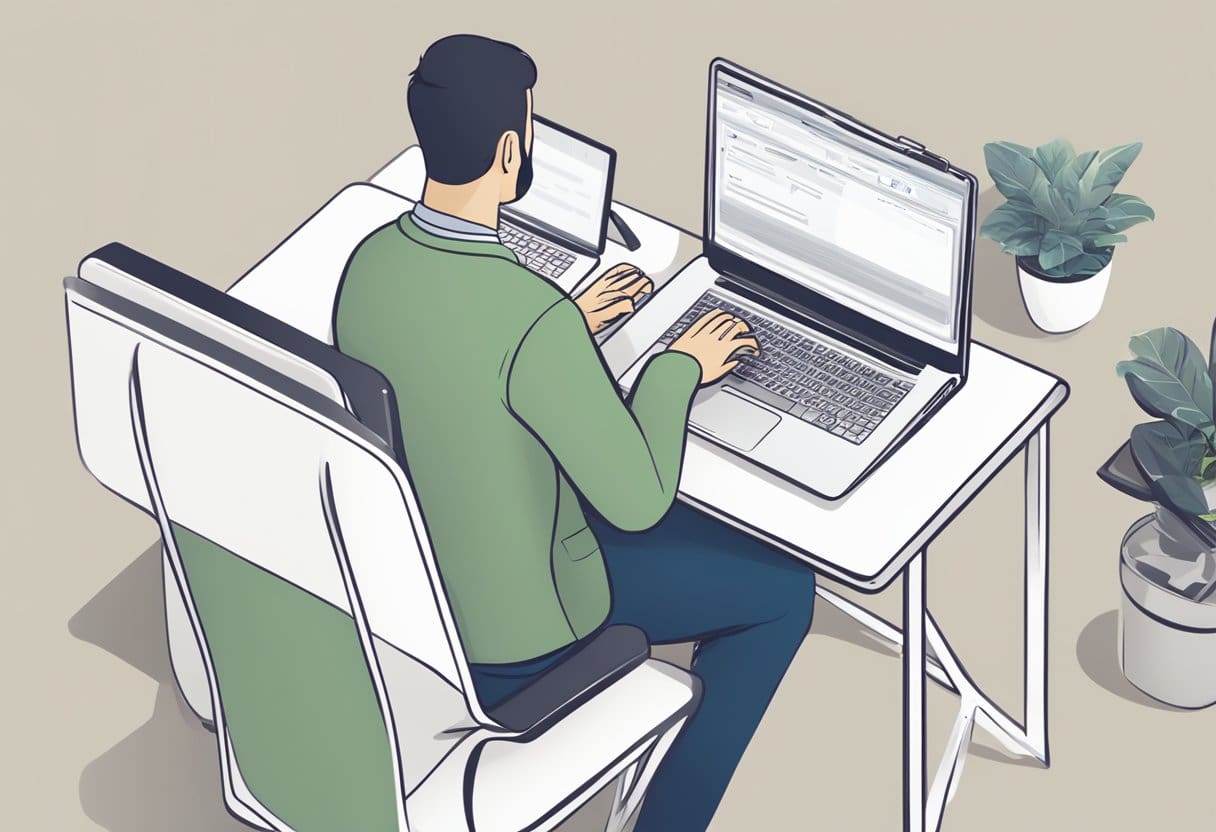
AT&T Wireless インターネット アカウントにログインするには、次の簡単な手順に従います。
- デバイスが AT&T ワイヤレス インターネット ネットワークに接続されていることを確認します。 ログインを試みる前に、アクティブな接続を確立することが重要です。
- Web ブラウザを開き、ブラウザのアドレス バーに次の URL を入力して、AT&T ワイヤレス インターネット ログイン ページに移動します。
http://att.wirelessinternet. - ページが読み込まれると、ログイン フォームが表示されます。 デフォルトの管理者ログインは次のとおりです。 属性管理者。 このログイン情報は、AT&T ワイヤレス インターネット デバイスの底面にも記載されています。
- 適切なフィールドに管理者のログイン資格情報を入力します。 デフォルトの資格情報を変更していない場合は、次のように入力します。 属性管理者 ユーザー名とパスワードとして。
- クリック ログイン ボタンをクリックして、AT&T Wireless インターネット アカウントにアクセスします。 ログインに成功すると、データ使用量の表示、設定の更新、アカウントの管理を行うことができます。
AT&T Wireless Internet Manager のログイン資格情報を忘れた場合は、デバイスを工場出荷時の設定に復元します。 これを行うには、AT&T ワイヤレス インターネット デバイスの底部カバーを取り外し、ボタンを押し続けます。 RESET ペンまたはクリップを使用して ボタンを 10 秒間押し続けます。
アカウントへの不正アクセスを防ぐために、ログイン資格情報を安全に保管してください。 アカウントのセキュリティを強化するには、デフォルトのパスワードを強力でユニークなパスワードに変更することもお勧めします。
パスワードを忘れた場合の対処法
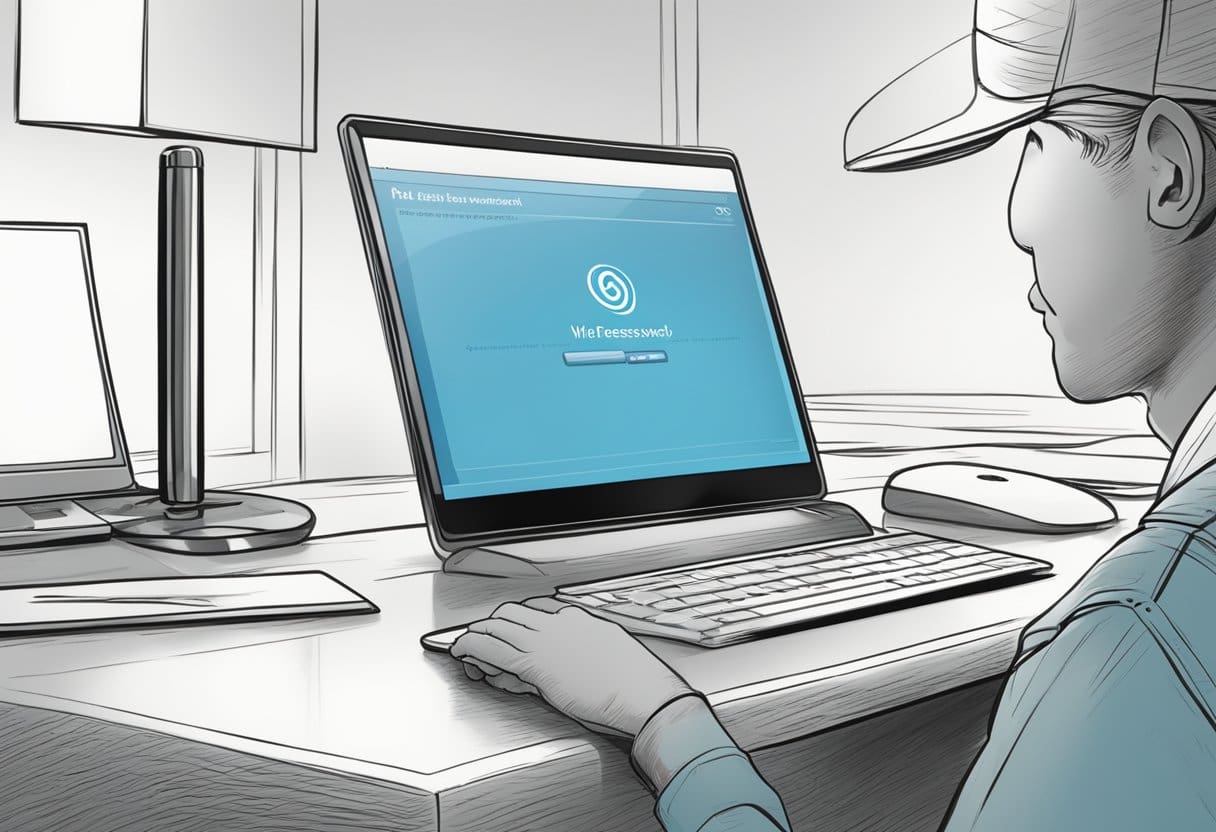
AT&T ワイヤレス インターネット パスワードを忘れた場合でも、簡単にリセットできるのでご安心ください。 パスワードを回復するには、次の手順に従ってください。
- myAT&T ログイン ページに移動します。
- 「パスワードをお忘れですか?」をクリックします。 サインインボタンの下にあるリンクをクリックします。
- アカウントに関連付けられているユーザー ID と姓を入力します。
- 希望する認証方法を選択し、画面の指示に従います。
- 本人確認が完了したら、新しいパスワードを入力して確認できます。
AT&T ワイヤレス インターネット アカウントが myAT&T アカウントと同じログイン資格情報を使用している場合、パスワードを変更すると myAT&T アクセスにも影響することに注意してください。
または、AT&T ワイヤレス インターネット デバイスのパスワードを変更する場合は、次のようにします。
- デバイスを AT&T ワイヤレス インターネット (AWI) ネットワークに接続します。
- Web ブラウザに次のように入力します
http://attwirelessinternetアドレスフィールドに。 -
attadminAWI 設定にアクセスするためのログイン資格情報として使用します。 - 画面上の指示に従って、AWI ネットワークのパスワードを変更します。
アカウントには強力で一意のパスワードを使用してください。 これにより、個人情報のセキュリティが強化され、不正なアクセスからネットワークが保護されます。 パスワードを覚えるのが難しい場合は、信頼できるパスワード マネージャーを使用してログインの詳細を保存し、保護することを検討してください。
AT&T ワイヤレス インターネット Wi-Fi パスワードと SSID を変更するにはどうすればよいですか?

AT&T Wireless インターネット Wi-Fi パスワードと SSID (ネットワーク名) の変更は簡単です。 これにより、ネットワークのセキュリティを強化し、権限のないユーザーによるネットワークへのアクセスを防ぐことができます。 Wi-Fi パスワードと SSID を変更するには、次の手順に従ってください。
- Web ブラウザを開き、次のアドレスを入力して AT&T ゲートウェイ Web インターフェイスに移動します。
http://192.168.1.254。 これにより、AT&T ワイヤレス インターネット デバイスの構成ページが開きます。 - 設定にアクセスするには、デバイス アクセス コードの入力を求められる場合があります。 デフォルトのデバイス アクセス コードは、ゲートウェイ デバイスの側面にあります。 Wi-Fiパスワードとは異なります。 コードを入力して次のステップに進みます。
- ゲートウェイ インターフェイスにログインしたら、 設定 メニューをクリックして、 LAN サブメニュー。 そこから選択します Wi-Fi.
- Wi-Fi 設定パネルに、現在のネットワーク名 (SSID) と Wi-Fi パスワード (ネットワーク キーとも呼ばれます) が表示されます。 ネットワーク名を変更するには、「ネットワーク名 (SSID)」フィールドに移動して、Wi-Fi ネットワークの新しい名前を入力します。
- 「Wi-Fi パスワード (ネットワーク キー)」フィールドを見つけてパスワードを変更します。 Wi-Fi ネットワークの新しいパスワードを入力します。 パスワードが 8 文字以上で、大文字または小文字と少なくとも XNUMX つの数字で構成されていることを確認してください。
- SSIDとパスワードを更新したら、 Save ボタンをクリックして変更を適用します。 AT&T ワイヤレス インターネット デバイスは設定を更新し、新しいネットワーク名とパスワードをブロードキャストします。
更新された SSID とパスワードを使用して、デバイスを新しい Wi-Fi ネットワークに忘れずに再接続してください。 以下の手順に従って、AT&T Wireless インターネット Wi-Fi パスワードと SSID が正常に変更されました。
最終更新日 : 15 年 2023 月 XNUMX 日

Sandeep Bhandari は、Thapar University (2006) でコンピューター工学の学士号を取得しています。 彼はテクノロジー分野で 20 年の経験があります。 彼は、データベース システム、コンピュータ ネットワーク、プログラミングなど、さまざまな技術分野に強い関心を持っています。 彼の詳細については、彼のウェブサイトで読むことができます バイオページ.

